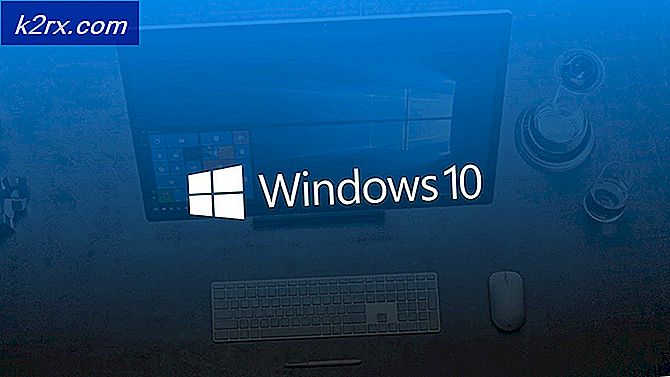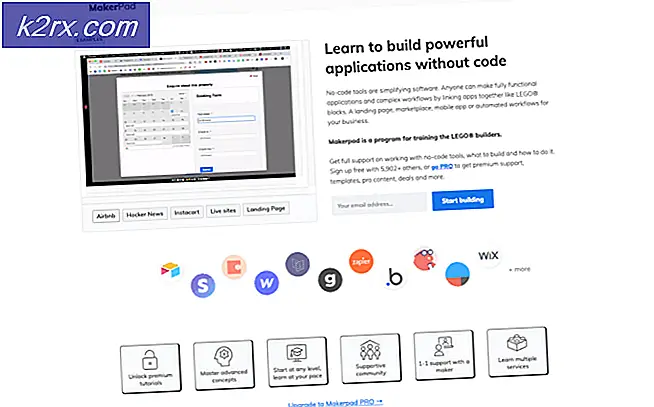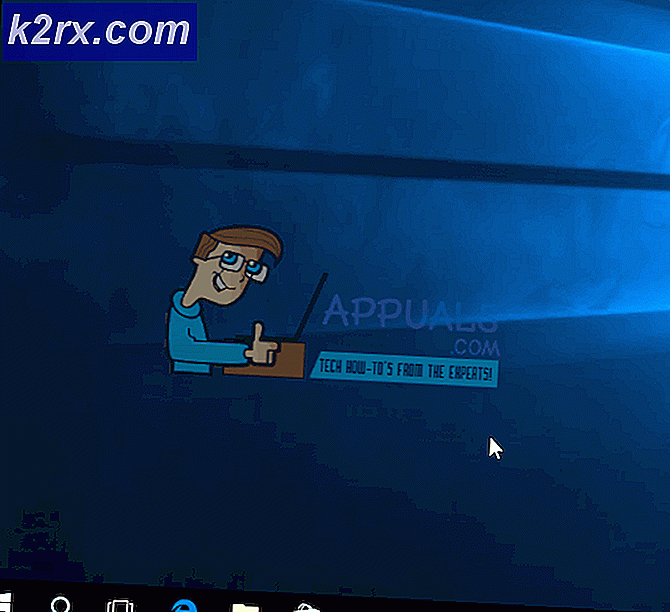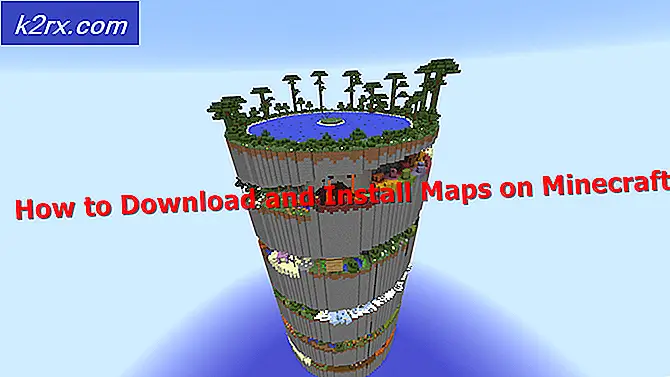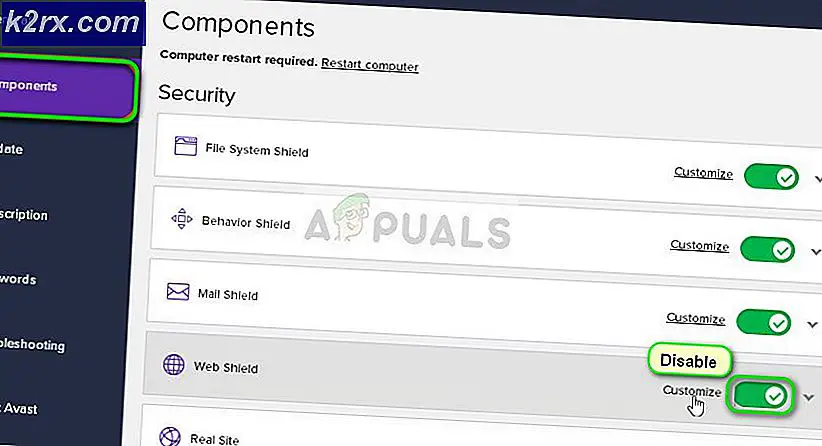Hoe verwijder ik een geroote Android-telefoon
Door je Android-telefoon te rooten, ben je in wezen een beheerder op je apparaat. Door je handset te booten, kun je het apparaat en de software uitgebreider besturen. Je krijgt een veelheid aan extra instellingen die je alleen zult begrijpen als je weet hoe Android werkt.
Door uw apparaat uit te rooten, keert u dit proces in feite om. Dit betekent dat uw handset terugkeert naar de standaardinstellingen, en het betekent ook dat u toegang kunt krijgen tot toepassingen die niet toegankelijk zijn op geroote apparaten. Pokemon GO is een populair voorbeeld van een toepassing die alleen werkt op niet-gewortelde telefoons.
Er zijn twee eenvoudige manieren om het rooten op uw apparaat om te keren en terug te keren naar een standaardapparaat dat werkt met alle apps in de Google Play Store.
ES File Explorer gebruiken
De eerste populaire manier om uw apparaat uit te roeien, is met behulp van een app genaamd ES File Explorer. Hoewel dit een applicatie is die is ontworpen om het gemakkelijker te maken om uw documenten en gegevens op uw Android-apparaat te verkennen, is er een eenvoudige truc waarmee u uw apparaat kunt de-rooten zonder uw handset op uw computer aan te sluiten.
- Download
De eerste stap is het downloaden van de officiële ES File Explorer-app uit de Google Play Store en deze openen zodra het downloaden en installeren is voltooid.
- Gereedschap
Nu moet je door 'Tools' scrollen, waar je de optie krijgt om 'Root Explorer' in te schakelen. Schakel het in en verleen rootrechten wanneer het menu u dit vraagt.
- Hoofdscherm
Ga terug naar het hoofdscherm waar je de hoofdmap op je apparaat kunt vinden. De map heeft niet het recht 'Root Folder', maar wordt in plaats daarvan weergegeven als '/'. Tik op '/' en u wordt naar de hoofdmap gebracht, die bestanden bevat die betrekking hebben op het rooiproces.
- bak
Zoek in de hoofdmap naar 'Systeem'. Tik erop en druk vervolgens op 'Bin'.
PRO TIP: Als het probleem zich voordoet met uw computer of een laptop / notebook, kunt u proberen de Reimage Plus-software te gebruiken die de opslagplaatsen kan scannen en corrupte en ontbrekende bestanden kan vervangen. Dit werkt in de meeste gevallen, waar het probleem is ontstaan door een systeembeschadiging. U kunt Reimage Plus downloaden door hier te klikken- busybox
In deze map vindt u 'Busybox'- en' Su'-bestanden. Verwijder beide bestanden. In sommige gevallen zult u deze bestanden niet kunnen vinden. In dit geval gaat u verder met de volgende stap.
- App
Ga één stap terug naar de map '/' en kies 'App'. Hierin vindt u de Busybox- en Su-bestanden als u ze nog niet hebt verwijderd. Je zult ook een bestand vinden met de naam 'Superuser.apk'. Verwijder dit bestand. Hierdoor worden in feite de bestanden verwijderd die voor uw telefoon nodig zijn om geroot te blijven, wat betekent dat wanneer u uw apparaat herstart, het teruggaat naar de oorspronkelijke instellingen.
- Herstarten
Herstart tot slot je apparaat. Wanneer het apparaat wordt ingeschakeld, moet u vaststellen dat het apparaat niet is opgestart en normaal kan worden gebruikt.
SuperSU gebruiken
SuperSU is een Android-applicatie die speciaal is ontworpen om uw telefoon te ontgraven. Ga naar de Google Play Store en zoek naar 'SuperSU'. Download en installeer en volg vanaf hier de eenvoudige instructies om uw apparaat te verwijderen.
- Open instellingen
Ga in de applicatie naar het tabblad 'Instellingen' waar u een breed scala aan opties krijgt voor het besturen van de applicatie en uw telefoon.
- Volledige Unroot
Op de instellingenpagina ziet u een optie met de tekst 'Volledige Unroot'. Kies deze optie en bevestig dat u uw handset volledig opnieuw wilt uitwerpen. Als dat is wat u wilt doen, tikt u eenvoudig op de knop 'Doorgaan' en het proces begint.
- Dichtbij
Zodra je dit hebt gedaan, wordt de app automatisch gesloten. Dit betekent niet dat het is gecrasht, maar het betekent wel dat het proces is gestart. Het enige wat u nu hoeft te doen, is uw apparaat opnieuw opstarten zonder nog meer instellingen te wijzigen.
- Uninstall
Zodra uw telefoon opnieuw is opgestart en opnieuw is opgestart, verwijdert u de SuperSU-toepassing en is het proces voltooid. U hoeft niets meer te doen.
PRO TIP: Als het probleem zich voordoet met uw computer of een laptop / notebook, kunt u proberen de Reimage Plus-software te gebruiken die de opslagplaatsen kan scannen en corrupte en ontbrekende bestanden kan vervangen. Dit werkt in de meeste gevallen, waar het probleem is ontstaan door een systeembeschadiging. U kunt Reimage Plus downloaden door hier te klikken